
Câu hỏi của người dùng
Xin chào.
Alexander, tôi đã tìm thấy rất nhiều ghi chú về việc tối ưu hóa và tăng tốc máy tính xách tay / PC. Bạn có thể ép xung card đồ họa Intel HD tích hợp không? Tôi chỉ có cái này trên máy tính xách tay của mình và nó làm chậm khủng khiếp trong các trò chơi (tôi muốn tối ưu hóa nó cho "Xe tăng" và "Warcraft").
Xin chào.
Nó phụ thuộc vào ý bạn muốn ép xung ... Nếu bạn nhấn một hộp kiểm và tăng FPS lên 5-6 lần, thì rất có thể là không thể. Tuy nhiên, sau khi thực hiện một số "thao tác" và cài đặt, bạn có thể tăng FPS lên 1,5-2 lần (phức tạp và không tốn kém một con chip).
Trên thực tế, bây giờ chúng ta hãy xem xét những gì và theo trình tự có thể được thực hiện ...
👉 Nhân tiện!
Cách đây không lâu, một dịch vụ đám mây để chơi game đã xuất hiện. Nhờ đó, bạn có thể chơi ngay cả những trò chơi cao cấp nhất trên một chiếc PC cũ yếu. Tôi khuyên bạn nên thử!
*
Tăng hiệu suất: Intel HD, AMD Radeon (Vega)
Tùy chọn 1: ép xung cổ điển
Trong khi một card màn hình rời thông thường (ví dụ: từ nVidia) có thể dễ dàng tăng tần số của chip video và bộ nhớ (và do đó ép xung nó), thì Intel HD tích hợp sẽ không thể làm điều này trong hầu hết các trường hợp (tần số đang bị khóa!).
Các tiện ích ép xung chỉ đơn giản là không cho phép bạn di chuyển một thanh trượt (xem ảnh chụp màn hình từ MSI Afterburner).

Tần suất bị khóa (thanh trượt không di chuyển)
Những, cái đó. ép xung cổ điển sẽ không giúp chúng ta trong trường hợp này ...
Tuy nhiên, các phương pháp tăng hiệu suất khác với card đồ họa Intel HD và AMD Radeon tích hợp vẫn hoạt động tốt. 👇 Và hơn nữa, không phải là rất tệ!
*
Tùy chọn 2: tinh chỉnh trình điều khiển video và trò chơi của bạn
Phương pháp này rất hiệu quả và có thể giúp tăng FPS đáng kể. Vấn đề là có các tùy chọn trong cài đặt trình điều khiển cho phép bạn đặt mức độ ưu tiên của thẻ: cho chất lượng hoặc cho hiệu suất (trên thực tế, đây là những gì chúng ta cần).
Để mở bảng điều khiển trình điều khiển card màn hình - hãy chú ý đến điều đặc biệt. biểu tượng khay, bên cạnh đồng hồ (hoặc chỉ cần nhấp chuột phải vào bất kỳ đâu trên màn hình).
👉 Giúp đỡ!
Không có biểu tượng cho trình điều khiển video Intel HD, nVidia hoặc AMD Radeon trong khay bên cạnh đồng hồ và trên màn hình - phải làm gì để khắc phục tình trạng này

Cài đặt thẻ Intel HD
Tiếp theo, trong phần cài đặt 3D, hãy ưu tiên hiệu suất và tắt các tùy chọn khử răng cưa khác nhau. Sau khi trong phần cung cấp điện (nếu bạn có máy tính xách tay) - hãy đặt giá trị tối đa. hiệu suất (không tiết kiệm năng lượng).

Cài đặt 3D - IntelHD (phiên bản trình điều khiển cũ)

Cài đặt Intel HD - Hiệu suất cao (Trình điều khiển - Tháng 1 năm 2020)
Lưu cài đặt của bạn.
*
Sau đó, truy cập trang web //gameplay.intel.com/, chỉ định kiểu card màn hình (CPU) của bạn và tìm trò chơi bạn cần. Intel sẽ cho bạn biết cài đặt đồ họa nào là tối ưu nhất cho phần cứng được chỉ định (xem ví dụ của tôi bên dưới cho CS GO).

Trước tiên, bạn cần chỉ định bộ xử lý hoặc thẻ video của mình
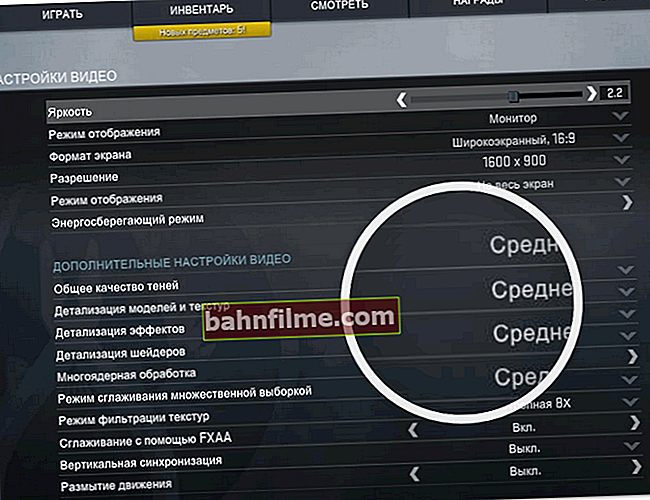
Cài đặt video Intel trong Counter Strike Global Offensive
👉 Nếu trang web của Intel không có trò chơi mong muốn, sau đó trong cài đặt của nó, hãy làm như sau:
- giảm độ phân giải (càng nhỏ thì tải trên card màn hình càng thấp);
- giảm chất lượng của kết cấu, bóng đổ, chi tiết;
- giảm phạm vi đường chân trời (nếu có tùy chọn tương tự);
- giảm số lượng các chi tiết (các hạt nước, bụi,… Cũng không phải ở đâu cũng có).

Cài đặt trò chơi WOW
*Tùy chọn 3: cài đặt mô-đun RAM thứ hai
Cách hiệu quả nhất để tăng hiệu suất của thẻ tích hợp là bật chế độ bộ nhớ kênh đôi (thông thường, nó sẽ tự động bật nếu 2 dải RAM giống nhau được lắp đặt).
Nếu chúng ta đang nói về máy tính xách tay, hãy nhớ rằng không phải máy tính xách tay nào cũng có thể được trang bị 2 RAM (ở một số kiểu máy, bộ nhớ được hàn trên bo mạch và đơn giản là không có chỗ nào để thêm xúc xắc).
👉 Giúp đỡ!
Cách tăng RAM trên máy tính xách tay (đặt thanh RAM thứ hai) - hướng dẫn cho người mới bắt đầu
Ghi chú trên màn hình bên dưới (tiện ích TechPowerUp):
- 1 thanh được cài đặt bên trái: 64 bit, 17,1 GB / s (bus và băng thông);
- bên phải có 2 dấu ngoặc (chế độ kênh đôi): 128 bit, 34,1 GB / s.
Những, cái đó. xe buýt đã trở nên rộng gấp đôi, thông lượng cao hơn. Cái này có thể cho cái gì? Trong hầu hết các trường hợp, có thể tăng FPS lên 10-50%, phụ thuộc nhiều vào trò chơi cụ thể! (và đó là rất nhiều cho đồ họa tích hợp).

TechPowerUp - 2 RAM chết so với 1
Dưới đây là một ví dụ cụ thể: Game Civilization 4 (cài đặt đồ họa cao, độ phân giải FullHD) - ở chế độ hai kênh, FPS cao hơn gần 30%!

Kết quả kiểm tra trong 1 ảnh chụp màn hình
Xem xét rằng hiện nay một chip RAM có thể được mua với giá khá "hời" ở các cửa hàng trực tuyến của Trung Quốc, đây là một phương pháp rất hợp lý cho nhiều người dùng.
👉 Giúp đỡ!
Các cửa hàng trực tuyến của Trung Quốc bằng tiếng Nga (nơi có các sản phẩm rẻ nhất) - lựa chọn của tôi về những thứ tốt nhất!
*
Tùy chọn 4: Thay đổi dung lượng bộ nhớ được cấp phát
Có lẽ, nhiều người biết rằng đối với thẻ video tích hợp, bộ nhớ được cấp phát từ RAM (và theo mặc định, điều này xảy ra ở chế độ tự động).
Tuy nhiên, trong một số trường hợp, chế độ tự động có thể không hiển thị kết quả tốt nhất và việc đặt thủ công lượng bộ nhớ được cấp phát theo yêu cầu (xem màn hình bên dưới 👇 - Vega 11 chạy chậm hơn 70% nếu cấp phát ít hơn 1024 MB, theo sang Dấu 3D).

Trình điều khiển 3DMark Sky (8GB Ram, kép)
Điều này có thể được thực hiện trong cài đặt BIOS (xem các thông số: Kích thước bộ đệm khung UMA; Cấu hình iGPU; DVMT, v.v.) - Tôi khuyên bạn nên đặt nó ở mức tối đa. giá trị, ví dụ: 2 GB (👇). Để biết thêm chi tiết, hãy xem một trong những điểm đặc biệt của tôi. lưu ý, liên kết đến nó dưới đây.
👉 Giúp đỡ!
Phân bổ bộ nhớ cho thẻ video tích hợp: cách tăng bộ nhớ video của IntelHD và AMD Ryzen Vega tích hợp

Kích thước bộ đệm khung UMA - đặt 2 GB
*
Tùy chọn 5: kết nối card đồ họa bên ngoài
Phương pháp này phù hợp với máy tính xách tay (không có ý nghĩa gì khi kết nối thẻ ngoài với PC thông thường ...). Nói chung, tùy chọn này hoạt động khá hiệu quả, nhưng nó có một số nhược điểm đáng kể:
- nếu bạn lấy một phiên bản lắp ráp làm sẵn (cái gọi là HỘP với một card màn hình) - thì giá của "tốt" này là khá cao;
- nếu bạn kết nối thẻ video thông thường từ PC với máy tính xách tay thông qua một thiết bị đặc biệt. bộ chuyển đổi (sử dụng một cổng cho Wi-Fi) - bạn sẽ phải sử dụng thêm. bộ cấp nguồn (sẽ mang lại nhiều bất tiện hơn với dây dẫn ...).
- tính di động và tiện lợi của máy tính xách tay bị mất.
Ví dụ, một giải pháp rất tốt được cung cấp bởi Gigabyte (RX 580 GAMING BOX). Thiết bị này không rẻ (tương đương với giá của một chiếc máy tính xách tay), nhưng sau khi kết nối đơn giản với Thunderbolt 3, bạn có thể chơi bất kỳ tính năng mới hiện đại nào (gần như ngay lập tức).

Card đồ họa bên ngoài (BOX) được kết nối với ultrabook
Trong các cửa hàng trực tuyến của Trung Quốc (ví dụ, AliExpress) có những mặt hàng đặc biệt. bộ điều hợp để kết nối bất kỳ thẻ video * nào (dành cho PC) với máy tính xách tay. Nhưng chúng khá khó kết nối và yêu cầu bổ sung. nguồn điện (cũng rất vui khi kết nối cái này với máy tính xách tay). Ngoài ra, cần lưu ý rằng chúng không tương thích với mọi máy tính xách tay ...

Bộ chuyển đổi

Card màn hình được kết nối với máy tính xách tay qua bộ chuyển đổi
Vì vậy, nói chung, mặc dù tùy chọn này đang hoạt động, nhưng theo ý kiến của tôi, quá bối rối (trò chơi không có giá trị nến ...)
*
Tiện ích bổ sung được chào đón ...
Chúc may mắn!
👋
Đính chính: 5.08.2020
Xuất bản lần đầu: 08.12.









